Taxes
Découvrez Stripe Tax et comment l'utiliser avec les factures.
Stripe Tax permet de calculer la taxe de vente, la TVA et la GST à appliquer à une facture. Pour calculer ces taxes pour chaque poste, Stripe utilise :
- Vos paramètres fiscaux
- Les paramètres fiscaux et l’emplacement du client
- Le code de taxe produit et le comportement fiscal du tarif
Stripe calcule la taxer au taux publié au moment de la finalisation de la facture. Par exemple, si vous initialisez un brouillon de facture le 20 décembre et que vous le définissez pour qu’il soit finalisé le 15 janvier, alors le 1er janvier introduit un nouveau taux de taxe. Par la suite, Stripe calcule la facture au nouveau taux.
Configurer le client
Nous utilisons l’emplacement du client pour déterminer les taxes à collecter. Les clients résidant en dehors des États-Unis doivent spécifier une adresse indiquant au moins le pays, tandis que les clients établis aux États-Unis doivent au moins indiquer un code postal à 5 chiffres. Pour le Canada, l’adresse doit comporter au moins la province ou le code postal.
Configurer des postes de facture
Pour calculer la taxe sur chaque poste d’une facture, vous devez définir un comportement fiscal et éventuellement un code fiscal.
Configurer les paramètres fiscaux pour les postes de facture ponctuels
Pour personnaliser des postes depuis l’éditeur de factures, sélectionnez le comportement fiscal à appliquer dans le menu déroulant Inclure les taxes dans le tarif.
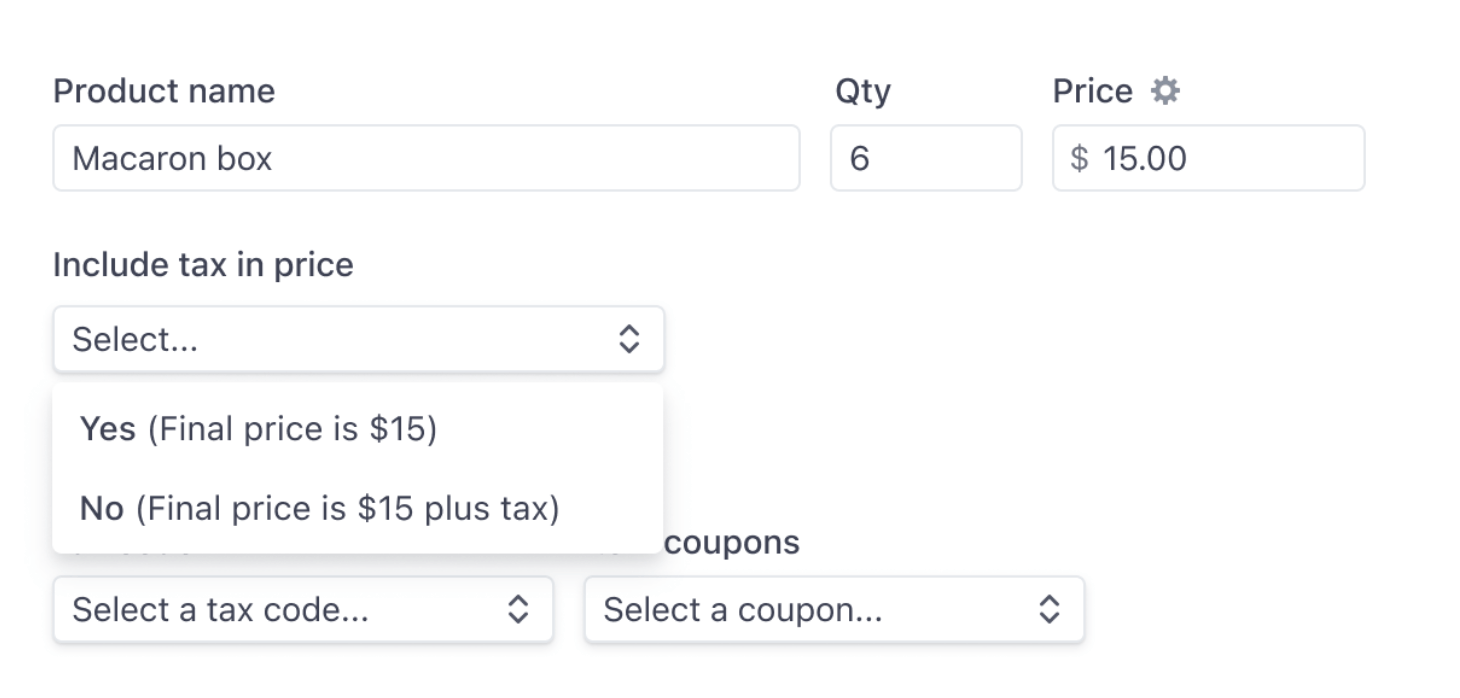
Configurer les paramètres fiscaux pour les postes de facture ponctuels
Configurer les paramètres fiscaux pour les postes de facture qui se rapportent à des produits
Vous pouvez utiliser le Dashboard et l’API pour personnaliser les paramètres fiscaux des postes de facture qui concernent des produits.
Pour en savoir plus sur le calcul automatique des taxes, veuillez consulter la page Collecte automatique des taxes sur les factures.
Tarifs net et taxes
Vous pouvez émettre des factures qui n’incluent pas la taxe dans le prix des différents postes. Les prix hors taxe figurent seulement sur le PDF de la facture, ce qui signifie que lorsque vous choisissez d’indiquer les prix TTC, la page de facture hébergée et les e-mails de facturation affichent les prix TTC. Vous pouvez définir les paramètres pour les prix nets dans le Dashboard ou l’API.
- TTC : le PDF de la facture affiche les prix des postes en incluant la taxe (affichage par défaut).
- Hors taxe : le PDF de la facture affiche les prix des postes sans inclure la taxe.
Priorité des commandes
Si vous définissez des tarifs de poste par défaut niveau client, ces derniers sont prioritaires sur les paramètres niveau compte.


